怎么调桌面字体大小 桌面字体大小设置教程
更新时间:2024-03-29 14:44:19作者:jiang
在日常使用电脑的过程中,我们经常会遇到需要调整桌面字体大小的情况,调整字体大小可以让我们更舒适地阅读和浏览桌面上的内容。很多人可能不清楚如何进行这样的设置。今天我们就来分享一下如何调整桌面字体大小的方法,让您轻松掌握这一技巧。无论您是想增大字体以便更清晰地阅读,还是想缩小字体以便在有限的空间内显示更多内容,都可以通过简单的设置来实现您的需求。让我们一起来看看具体的操作步骤吧!
步骤如下:
1.首先我们需要打开我们的控制面板,选择外观和个性化设置
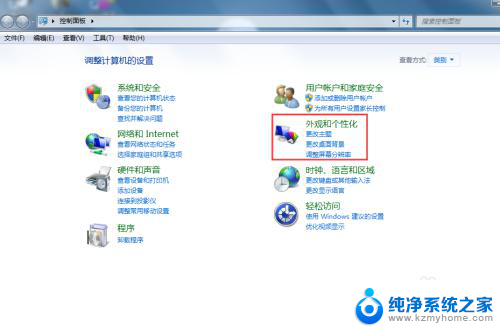
2.在个性化的菜单栏里,我们需要找到字体的设置,选择进入
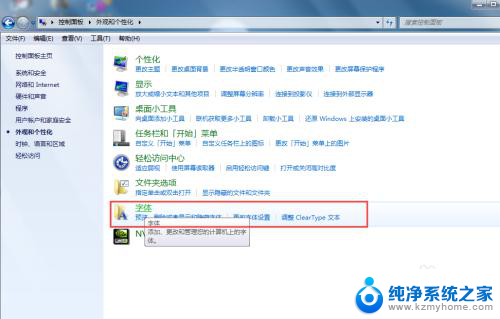
3.在字体面板的左边,我们可以选择我们的更改字体大小
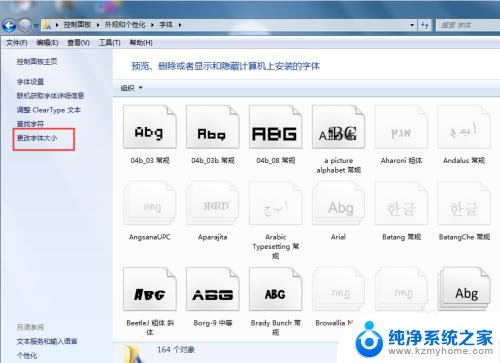
4.在弹出的页面里,我们可以选择中等的设置。然后点击下面的应用,可以直接选择是否马上注销等
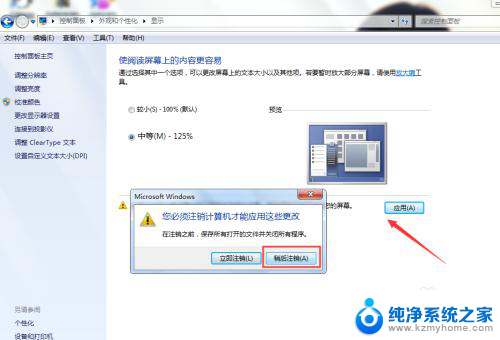
5.例外,如果觉得字体还是不够大。我们还可以选择边上的设置自定义文本大小
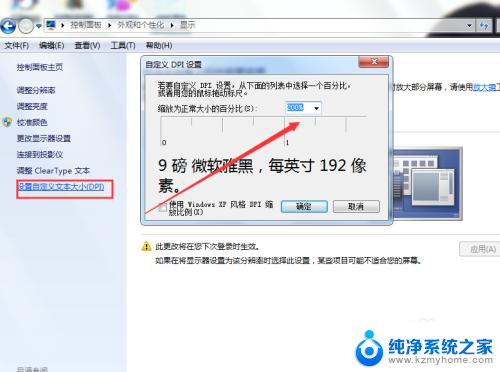
6.还可以选择手动输入自己需要的大小
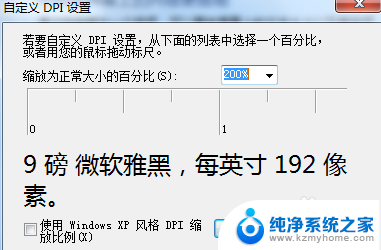
7.总结:
1、打开控制面板,选择个性化设置
2、选择字体的设置
3、选择更改字体大小的设置
4、设置自己需要的字体大小即可
以上就是如何调整桌面字体大小的全部内容,如果有任何疑问,用户可以参考小编的步骤进行操作,希望这对大家有所帮助。
怎么调桌面字体大小 桌面字体大小设置教程相关教程
- oppoa72桌面字体大小怎么设置 OPPO手机字体大小设置方法
- oppor17桌面字体怎么调大 oppo手机字体大小如何调整
- 如何调整手机微信字体大小 微信字体大小设置教程
- 电脑显示屏字体大小调节 电脑显示屏字体大小设置教程
- 微信上面字体大小怎么调 怎样调整微信字体的大小
- 电脑界面字体大小怎么调 怎样调整电脑屏幕字体的大小
- 华为设置字体大小怎么设置 华为手机字体大小调整方法
- 微信聊天的字体大小怎么设置 微信聊天界面字体大小设置教程
- 微信里字体大小怎么调 电脑微信字体大小设置方法
- 电脑字体大小调节 电脑如何调整字体大小设置
- ps删除最近打开文件 Photoshop 最近打开文件记录清除方法
- 怎么删除邮箱里的邮件 批量删除Outlook已删除邮件的方法
- 笔记本电脑的麦克风可以用吗 笔记本电脑自带麦克风吗
- thinkpad没有蓝牙 ThinkPad笔记本如何打开蓝牙
- 华为锁屏时间设置 华为手机怎么调整锁屏时间
- 华为的蓝牙耳机怎么连接 华为蓝牙耳机连接新设备方法
电脑教程推荐
- 1 笔记本电脑的麦克风可以用吗 笔记本电脑自带麦克风吗
- 2 联想电脑开机只显示lenovo 联想电脑开机显示lenovo怎么解决
- 3 如何使用光驱启动 如何设置光驱启动顺序
- 4 怎么提高笔记本电脑屏幕亮度 笔记本屏幕亮度调节方法
- 5 tcl电视投屏不了 TCL电视投屏无法显示画面怎么解决
- 6 windows2008关机选项 Windows server 2008 R2如何调整开始菜单关机按钮位置
- 7 电脑上的微信能分身吗 电脑上同时登录多个微信账号
- 8 怎么看电脑网卡支不支持千兆 怎样检测电脑网卡是否支持千兆速率
- 9 荣耀电脑开机键在哪 荣耀笔记本MagicBook Pro如何正确使用
- 10 一个耳机连不上蓝牙 蓝牙耳机配对失败